Napraw kod błędu 0x80004005: Nieokreślony błąd w systemie Windows 10
Opublikowany: 2018-01-23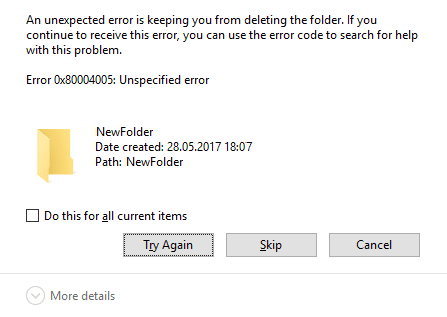
W przypadku 37-letniego systemu operacyjnego Windows z pewnością ma wiele problemów. Chociaż większość z nich jest łatwa do rozwiązania, co robimy, gdy błąd nie ma określonego pochodzenia?
Każdemu błędowi w systemie Windows towarzyszy tajemniczy kod, jeden taki błąd ma kod 0x80004005 i jest klasyfikowany jako „nieokreślony błąd” przez sam Microsoft. Błąd 0x80004005 występuje w związku z wieloma innymi problemami. Ten błąd można napotkać podczas instalacji lub aktualizacji systemu operacyjnego Windows, wyodrębniania skompresowanego pliku, próby uzyskania dostępu do udostępnionego pliku lub folderu, uruchamiania/konfigurowania maszyny wirtualnej, między innymi odbierania wiadomości e-mail w programie Outlook.
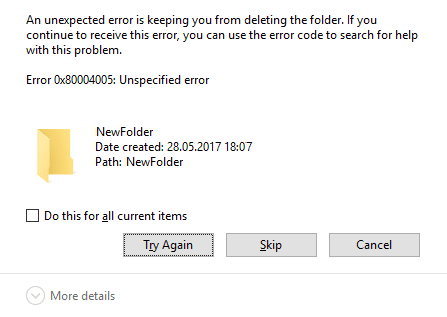
Zawartość
- Napraw kod błędu 0x80004005: Nieokreślony błąd w systemie Windows 10
- Przypadek 1: Napraw błąd 0x80004005 podczas aktualizacji systemu Windows
- Rozwiązanie 1: Uruchom narzędzie do rozwiązywania problemów z Windows Update
- Rozwiązanie 2: Uruchom skanowanie w Kontrolerze plików systemowych
- Rozwiązanie 3: Usuń zawartość folderu pobierania Windows Update
- Rozwiązanie 4: Uruchom ponownie usługi Windows Update
- Rozwiązanie 5: Ręczna aktualizacja systemu Windows
- Przypadek 2: podczas wyodrębniania plików
- Przypadek 3: Na maszynie wirtualnej
- Rozwiązanie 1: Usuń klucz rejestru
- Rozwiązanie 2: Zaktualizuj rejestr systemu Windows
- Rozwiązanie 3: Odinstaluj Microsoft 6to4
- Przypadek 4: Podczas uzyskiwania dostępu do poczty w Outlooku
- Przypadek 5: Usuń uszkodzone pliki tymczasowe
Napraw kod błędu 0x80004005: Nieokreślony błąd w systemie Windows 10
Upewnij się, że utworzyłeś punkt przywracania, na wypadek, gdyby coś poszło nie tak.
Nie ma jednej metody rozwiązania błędu 0x80004005, a proces rozwiązywania problemów różni się w zależności od miejsca i sposobu występowania błędu. Powiedziawszy to, omówimy każdy z różnych scenariuszy / przypadków, w których błąd może się pojawić, jednocześnie podając kilka metod jego rozwiązania.
Przypadek 1: Napraw błąd 0x80004005 podczas aktualizacji systemu Windows
Błąd 0x80004005 występuje najczęściej podczas próby aktualizacji systemu Windows. Chociaż przyczyna błędu nie jest znana, może to być spowodowane uszkodzonymi plikami i usługami. Błąd jest również wyraźnie powiązany z aktualizacją KB3087040. Aktualizacja została wysłana specjalnie w celu naprawienia problemów z zabezpieczeniami w przeglądarce Internet Explorer, jednak użytkownicy zgłosili, że nie można pobrać aktualizacji, a wyświetlany komunikat o błędzie zawiera kod 0x80004005.
Wypróbuj poniższe metody, jeśli podczas próby aktualizacji systemu Windows 10 występuje również kod błędu 0x80004005.
Rozwiązanie 1: Uruchom narzędzie do rozwiązywania problemów z Windows Update
Pierwszym rozwiązaniem dla każdego błędu występującego w systemie Windows jest uruchomienie narzędzia do rozwiązywania problemów. Wykonaj poniższe czynności, aby uruchomić narzędzie do rozwiązywania problemów z Windows Update:
1. Kliknij przycisk Start lub naciśnij klawisz Windows i wyszukaj Panel sterowania . Naciśnij Enter lub kliknij Otwórz po powrocie wyników wyszukiwania.
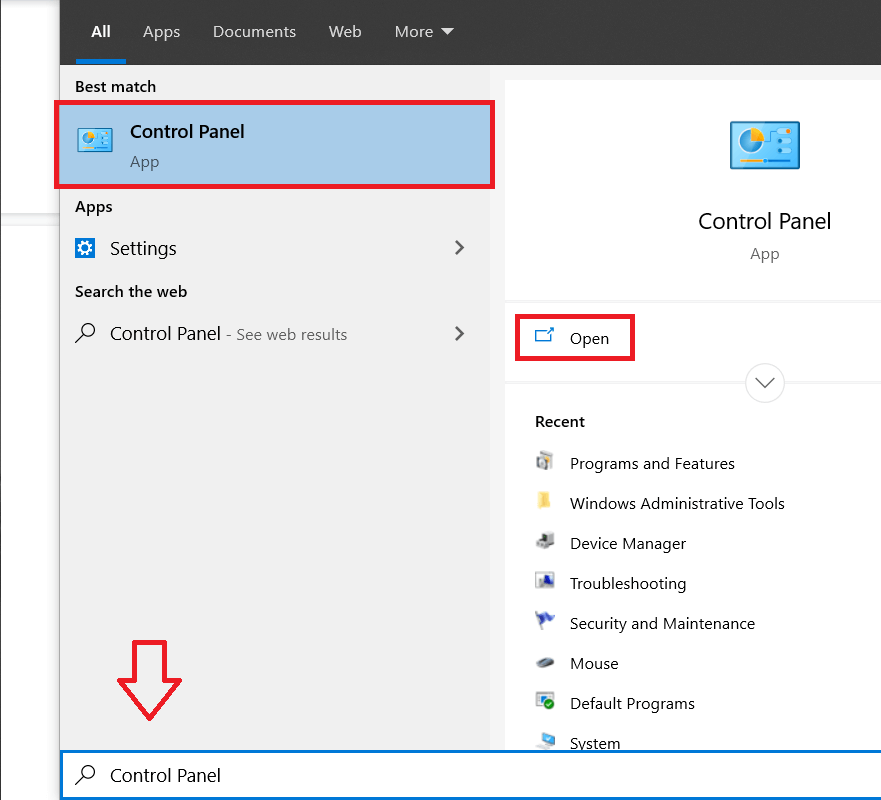
2. Z listy elementów Panelu sterowania kliknij Rozwiązywanie problemów .
Uwaga: Zmień rozmiar ikon, aby ułatwić wyszukiwanie tego samego. Kliknij menu rozwijane obok Wyświetl według i wybierz małe ikony.
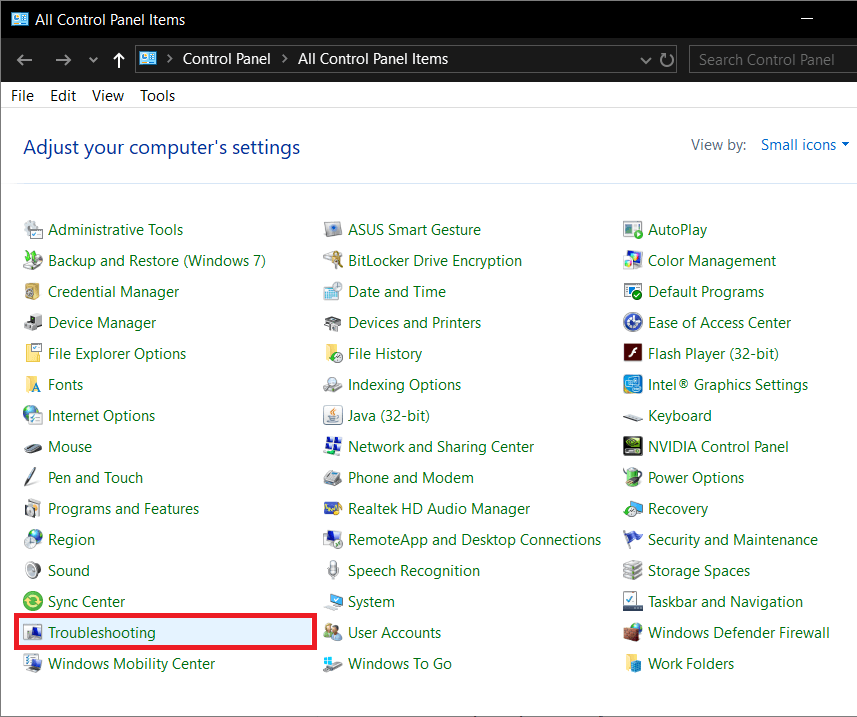
3. W oknie rozwiązywania problemów kliknij Wyświetl wszystkie obecne w lewym panelu, aby sprawdzić wszystkie problemy z komputerem, których możesz użyć do rozwiązywania problemów.
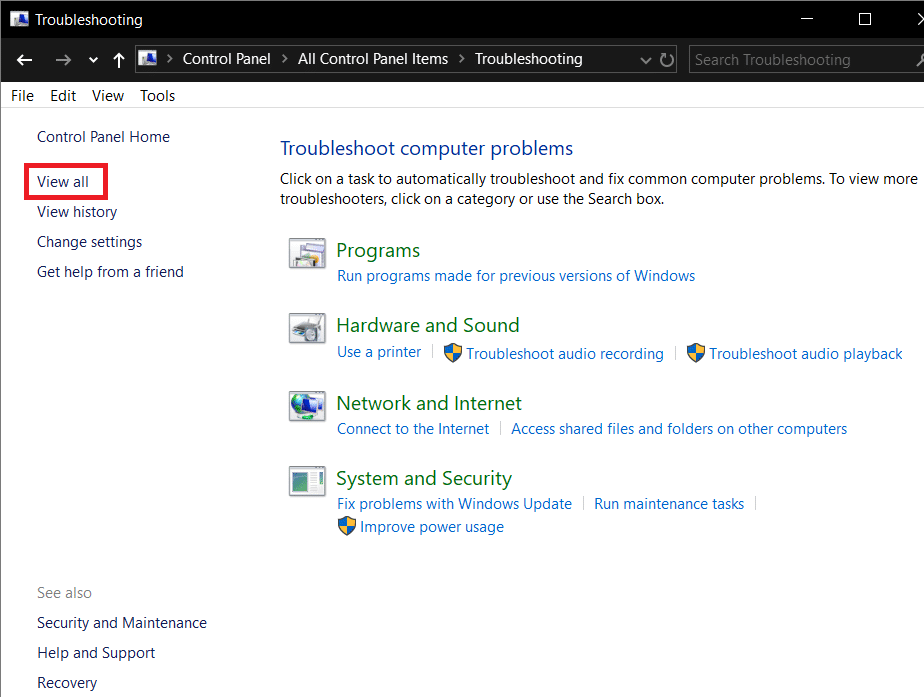
4. Przewiń w dół, aby znaleźć Windows Update i kliknij go dwukrotnie.
Użytkownicy systemów Windows 7 i 8 mogą pobrać narzędzie do rozwiązywania problemów z Windows Update z następującej strony internetowej: Narzędzie do rozwiązywania problemów z Windows Update.
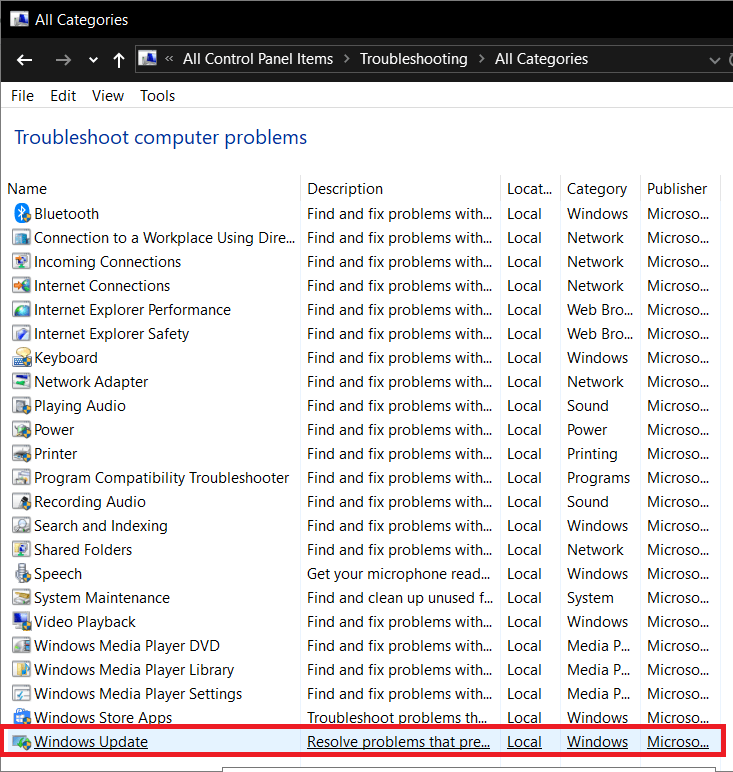
5. Kliknij Zaawansowane .
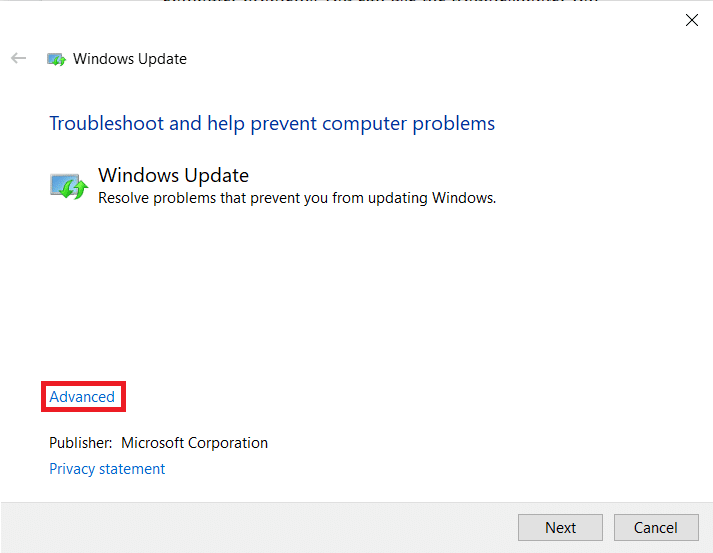
6. Zaznacz pole obok „Zastosuj naprawy automatycznie” i naciśnij Dalej .
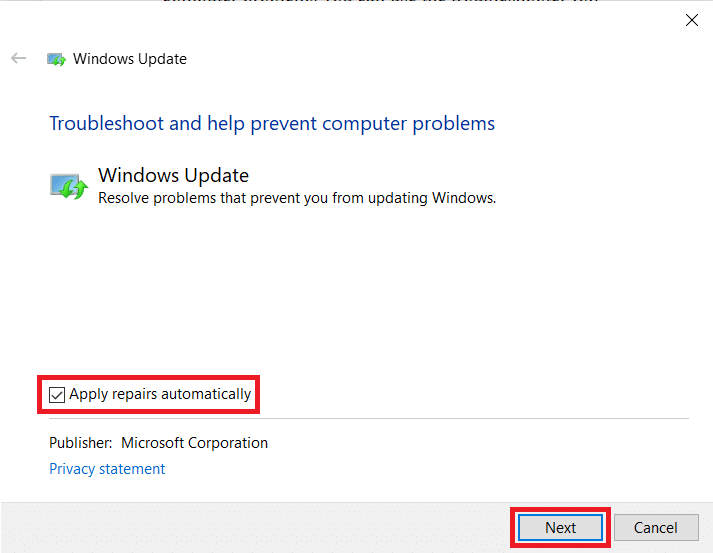
Pozwól, aby narzędzie do rozwiązywania problemów wykonało swój bieg i postępuj zgodnie z monitami/instrukcjami wyświetlanymi na ekranie, aby zakończyć rozwiązywanie problemów.
Rozwiązanie 2: Uruchom skanowanie w Kontrolerze plików systemowych
Uruchomienie skanowania SFC to jedna z najłatwiejszych metod sprawdzania uszkodzonych plików i przywracania ich. Aby uruchomić skanowanie SFC-
1. Uruchom wiersz polecenia jako administrator
a. Naciśnij klawisz Windows + X i wybierz Wiersz polecenia (administrator)
b. Wyszukaj Wiersz polecenia na pasku wyszukiwania i wybierz Uruchom jako administrator z prawego panelu
2. Wpisz następujący wiersz poleceń sfc /scannow i naciśnij enter.
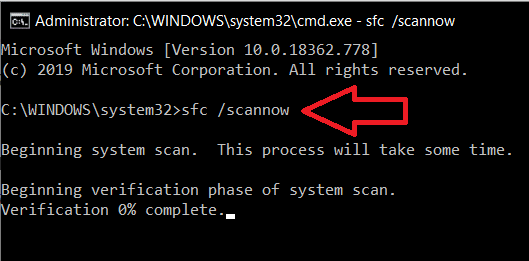
W zależności od komputera skanowanie może zająć trochę czasu.
Rozwiązanie 3: Usuń zawartość folderu pobierania Windows Update
Błąd może być również spowodowany uszkodzonymi plikami w folderze pobierania Windows Update. Ręczne usunięcie tych plików powinno pomóc w rozwiązaniu błędu 0x80004005.
1. Najpierw uruchom Eksplorator plików , klikając dwukrotnie jego ikonę skrótu na pulpicie lub naciskając klawisz skrótu klawisza Windows + E.
2. Udaj się do następującej lokalizacji – C:\Windows\SoftwareDistribution\Download
(Kliknij ujemną spację w pasku adresu, skopiuj i wklej powyższą ścieżkę i naciśnij enter)
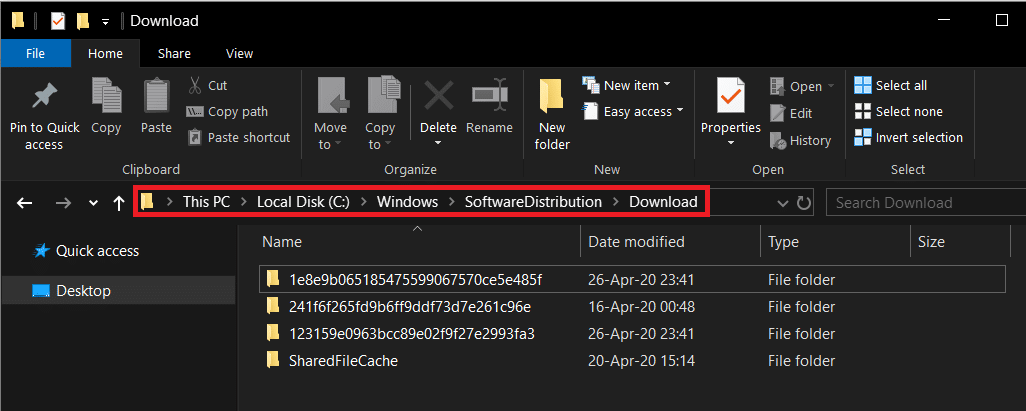
3. Naciśnij Ctrl + A , aby zaznaczyć wszystkie elementy, kliknij prawym przyciskiem myszy i wybierz Usuń (lub bezpośrednio naciśnij klawisz usuwania na klawiaturze)
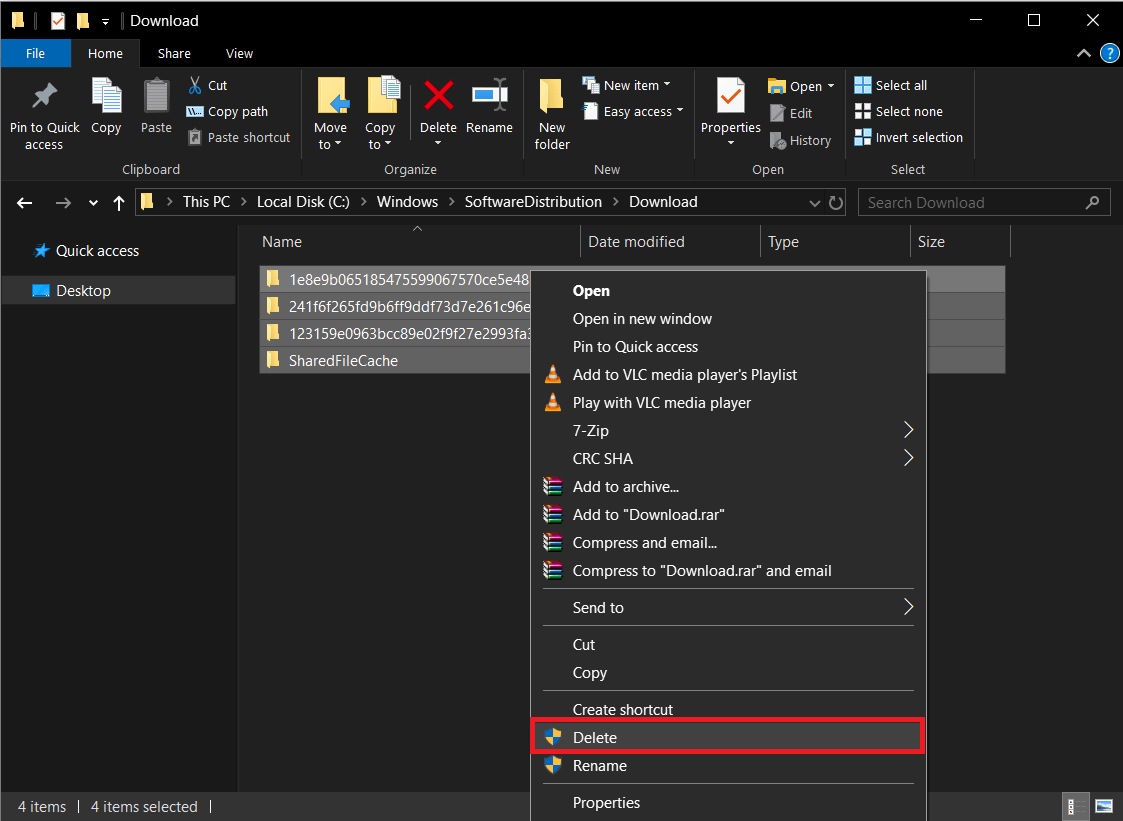
Po wybraniu Usuń powinien pojawić się komunikat potwierdzający, potwierdź swoją akcję, aby usunąć wszystko. Ponadto po zakończeniu usuwania folderu Pobrane wyczyść kosz.
Rozwiązanie 4: Uruchom ponownie usługi Windows Update
Wszystkie czynności związane z aktualizacją systemu Windows, takie jak pobieranie pliku aktualizacji i instalowanie go, są obsługiwane przez szereg różnych usług. Jeśli którakolwiek z tych usług nie działa poprawnie/jest uszkodzona, może wystąpić 0x80004005. Po prostu zatrzymanie usług aktualizacji, a następnie ponowne ich uruchomienie powinno pomóc.
1. Otwórz wiersz polecenia jako administrator, korzystając z dowolnej z metod wspomnianych wcześniej.
2. Wpisz kolejno następujące polecenia (po każdym poleceniu naciśnij enter), aby zatrzymać/zakończyć usługi aktualizacji:
net stop wuauserv bity stopu netto zaufany instalator net stop net stop appidsvc net stop cryptsvc
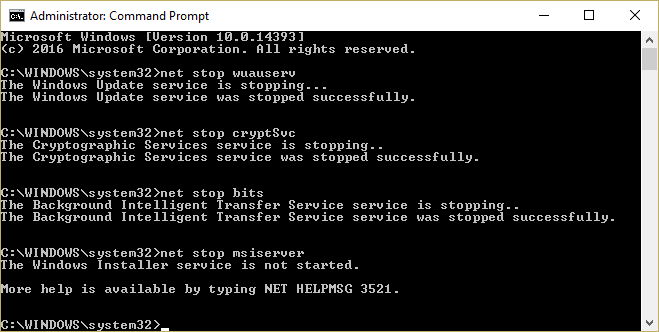
3. Teraz ponownie uruchom wszystkie usługi, wpisując następujące polecenia. Ponownie pamiętaj, aby wprowadzać je jeden po drugim i naciskać klawisz Enter po każdym wierszu.
net start wuauserv bity startu netto zaufany instalator net start net start appidsvc net start cryptsvc
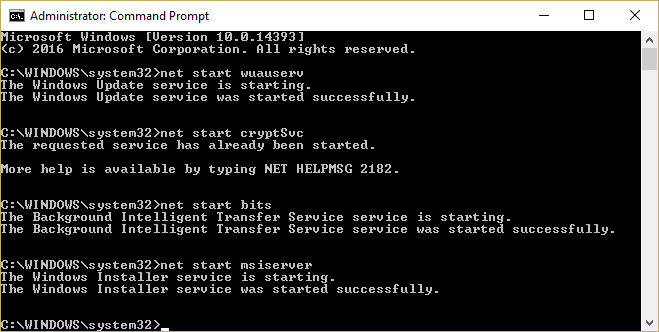
4. Teraz spróbuj zaktualizować system Windows i sprawdź, czy „ Kod błędu 0x80004005: Nieokreślony błąd ” pojawia się ponownie.
Rozwiązanie 5: Ręczna aktualizacja systemu Windows
Wreszcie, jeśli żadna z powyższych metod nie zadziałała, najlepiej ręcznie zaktualizować okna.
Aby ręcznie zaktualizować okna — uruchom preferowaną przeglądarkę, otwórz poniższe łącze Katalog Microsoft Update iw polu wyszukiwania wpisz kod KB aktualizacji, którą chcesz zainstalować.
Pobierz plik aktualizacji, a po pobraniu kliknij go dwukrotnie i postępuj zgodnie z instrukcjami wyświetlanymi na ekranie, aby ręcznie zainstalować aktualizację.
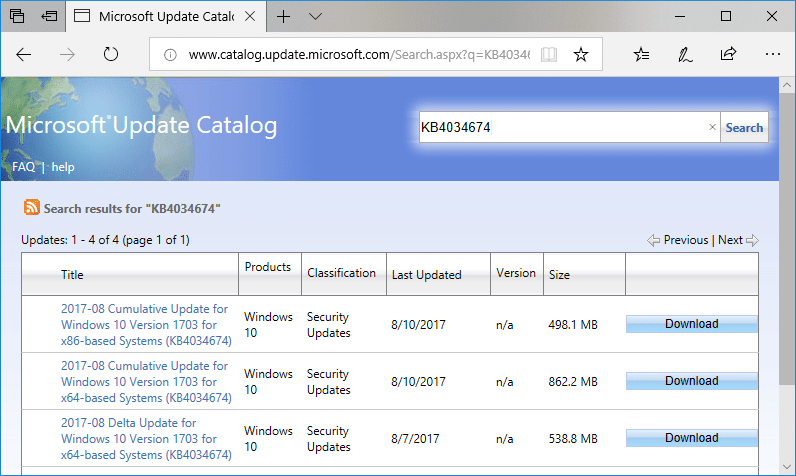
Przypadek 2: podczas wyodrębniania plików
Błąd 0x80004005 występuje również podczas wyodrębniania skompresowanego pliku. Jeśli błąd występuje jawnie podczas rozpakowywania, najpierw spróbuj użyć alternatywnej aplikacji rozpakowującej (Pobierz 7-zip lub Winrar Free Download). Upewnij się również, że plik jest faktycznie plikiem, który można wyodrębnić i nie jest chroniony hasłem.
Innym powodem błędu może być nadopiekuńczy charakter programu antywirusowego. Niektóre aplikacje antywirusowe uniemożliwiają rozpakowanie skompresowanych plików w celu ochrony komputera, ale jeśli masz pewność, że skompresowany plik, który próbujesz rozpakować, nie zawiera żadnych złośliwych plików, wyłącz tymczasowo program antywirusowy. Teraz spróbuj wyodrębnić plik. Jeśli udało Ci się wyodrębnić plik, rozważ trwałe usunięcie bieżącej aplikacji antywirusowej i zainstalowanie innej.
Niemniej jednak, jeśli obie powyższe metody zawiodą, spróbujemy rozwiązać problem, ponownie rejestrując dwie biblioteki dołączane dynamicznie (DLL) za pomocą wiersza polecenia.
1. Uruchom wiersz polecenia jako administrator, korzystając z dowolnej z opisanych wcześniej metod.
2. W oknie wiersza poleceń wpisz następujące polecenie i naciśnij enter.

regsvr32 jscript.dll
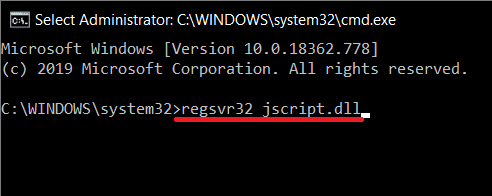
3. Teraz wpisz regsvr32 vbscript.dll i naciśnij enter.

Na koniec uruchom ponownie komputer i spróbuj rozpakować plik po powrocie. Błąd 0x80004005 nie powinien się już pojawiać.
Jeśli błąd 0x80004005 pojawi się podczas wykonywania innych operacji na plikach, takich jak kopiowanie lub zmiana nazwy, spróbuj uruchomić narzędzie do rozwiązywania problemów z plikami i folderami. Aby to zrobić:
1. Przejdź do następującej strony internetowej i pobierz niezbędne pliki: Automatycznie diagnozuj i naprawiaj problemy z plikami i folderami systemu Windows. Po pobraniu kliknij plik winfilefolder.DiagCab , aby uruchomić narzędzie do rozwiązywania problemów z plikami i folderami.
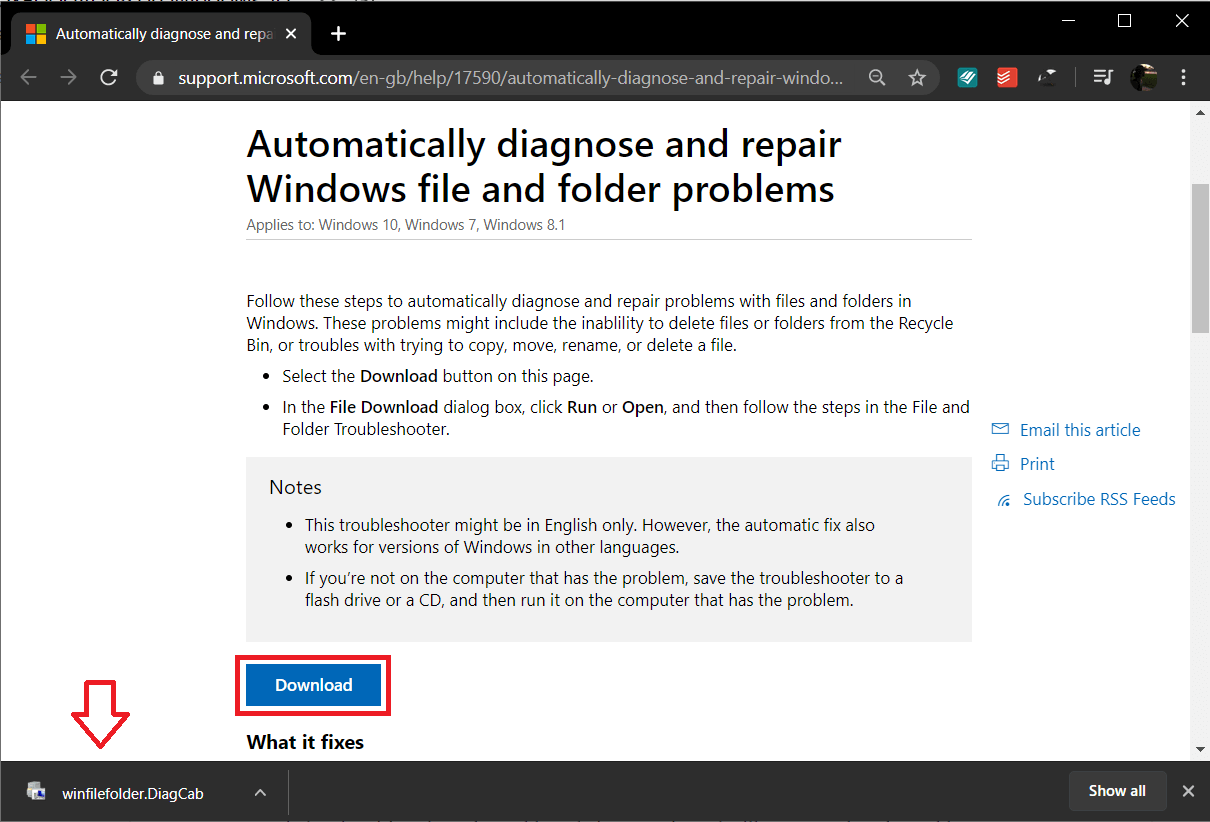
2. Kliknij zaawansowane i zaznacz opcję „Zastosuj naprawy automatycznie”. Kliknij przycisk Dalej , aby rozpocząć rozwiązywanie problemów.
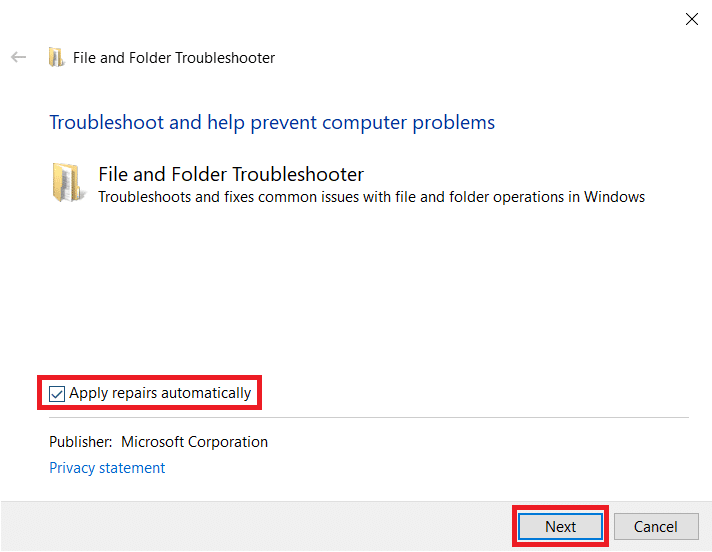
3. Pojawi się okno z zapytaniem o napotkane problemy. Wybierz napotkane problemy, zaznaczając pole obok nich, a następnie kliknij Dalej .
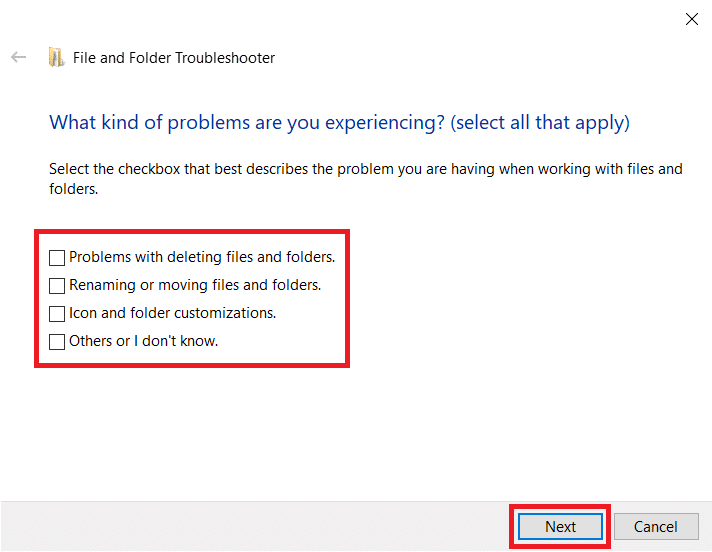
Pozwól, aby narzędzie do rozwiązywania problemów uruchomiło się, w międzyczasie postępuj zgodnie z wszelkimi instrukcjami wyświetlanymi na ekranie. Po zakończeniu sprawdź, czy możesz naprawić błąd o kodzie 0x80004005 w systemie Windows 10.
Przypadek 3: Na maszynie wirtualnej
0x80004005 może być również spowodowane, gdy próbujesz uzyskać dostęp do udostępnionych plików lub folderów lub z powodu błędu maszyny wirtualnej. W obu przypadkach wiadomo, że usunięcie klucza rejestru lub zaktualizowanie edytora rejestru rozwiązuje problem.
Rozwiązanie 1: Usuń klucz rejestru
Zachowaj szczególną ostrożność, stosując się do poniższego przewodnika, ponieważ Edytor rejestru jest potężnym narzędziem, a wszelkie wpadki mogą powodować wiele innych problemów.
1. Otwórz Edytor rejestru systemu Windows jedną z następujących metod
a. Uruchom polecenie Uruchom (klawisz Windows + R), wpisz regedit i naciśnij enter.
b. Kliknij przycisk Start lub naciśnij klawisz Windows na klawiaturze i wyszukaj Edytor rejestru . Naciśnij klawisz Enter, gdy wyszukiwanie powróci.
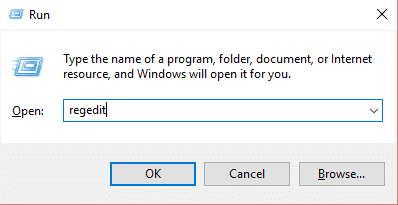
Niezależnie od metody dostępu, pojawi się komunikat kontroli konta użytkownika z prośbą o zezwolenie aplikacji na wprowadzenie zmian w systemie. Kliknij tak , aby udzielić pozwolenia.
2. Skieruj się w dół następującą ścieżką rejestru
HKEY_LOCAL_MACHINE\SOFTWARE\Microsoft\Windows NT\CurrentVersion\AppCompatFlags\Layers
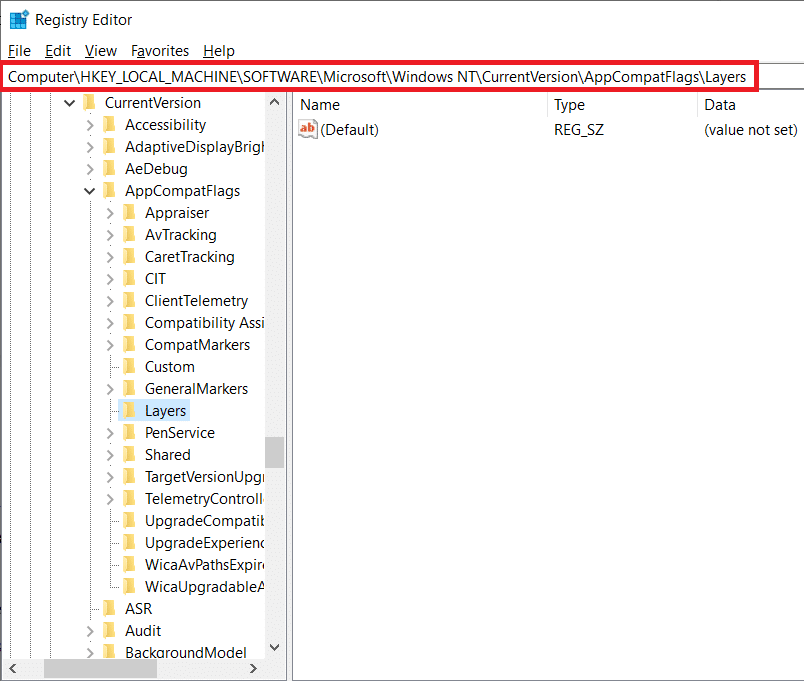
3. Teraz sprawdź prawy panel, aby zobaczyć, czy istnieje klucz. Jeśli tak, kliknij prawym przyciskiem myszy na klawisz i wybierz Usuń . Jeśli klucz nie istnieje, wypróbuj następną metodę.
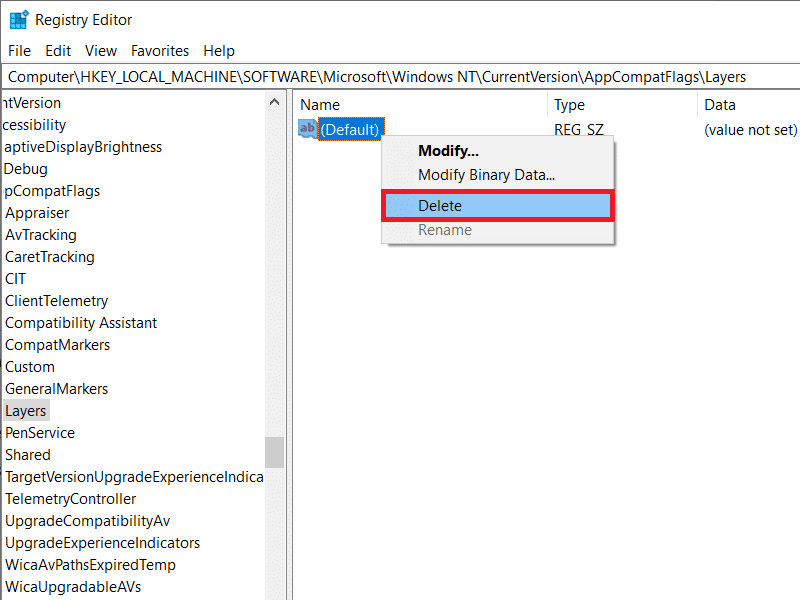
Rozwiązanie 2: Zaktualizuj rejestr systemu Windows
1. Uruchom ponownie Edytor rejestru systemu Windows , korzystając z dowolnej z wcześniej wyjaśnionych metod.
2. Przejdź do następującej ścieżki
HKEY_LOCAL_MACHINE OPROGRAMOWANIE Microsoft Windows Aktualna wersja Zasady System
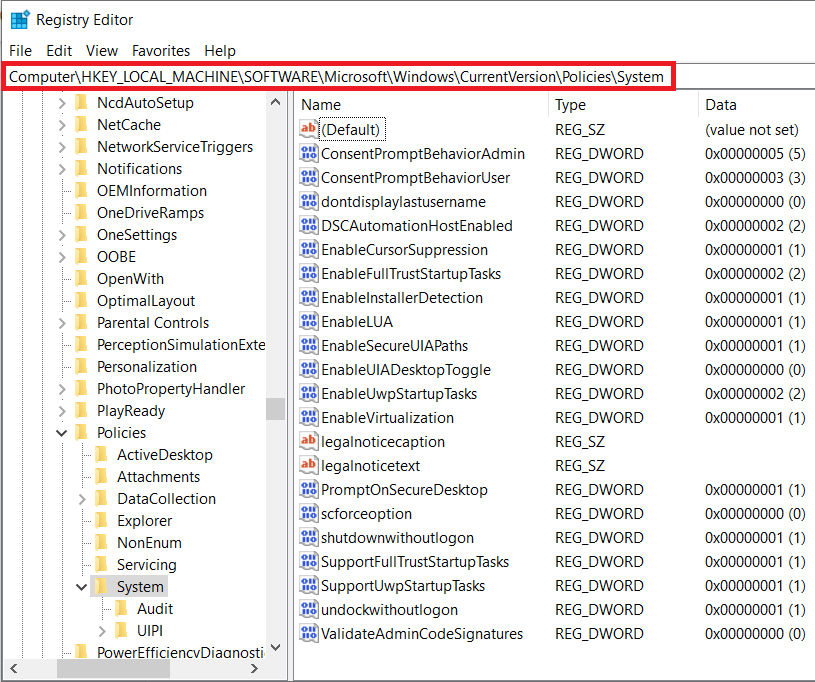
3. Kliknij prawym przyciskiem myszy pusty obszar w prawym panelu i wybierz nowy . W zależności od architektury systemu utwórz jeden z poniższych kluczy.
W przypadku systemów 32-bitowych: Utwórz wartość DWORD i nadaj jej nazwę LocalAccountTokenFilterPolicy.
W przypadku systemów 64-bitowych: Utwórz wartość QWORD (64-bitową) i nazwij ją jako LocalAccountTokenFilterPolicy.
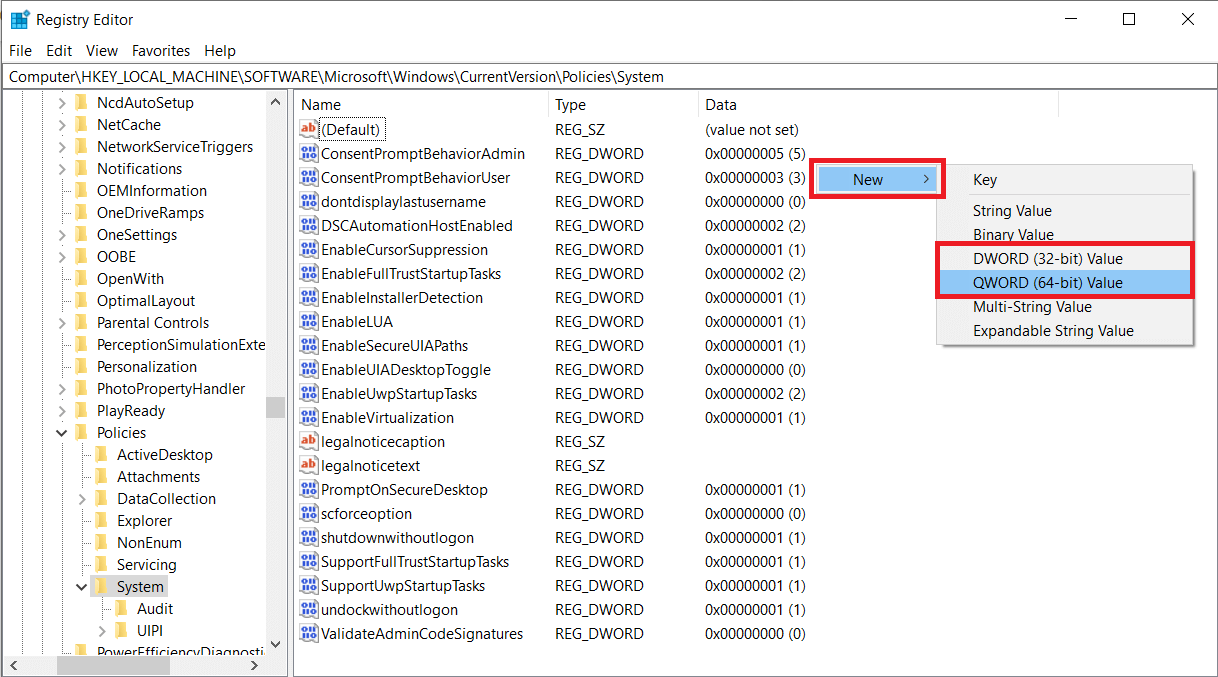
4. Po utworzeniu kliknij dwukrotnie klawisz lub kliknij prawym przyciskiem myszy i wybierz Modyfikuj .
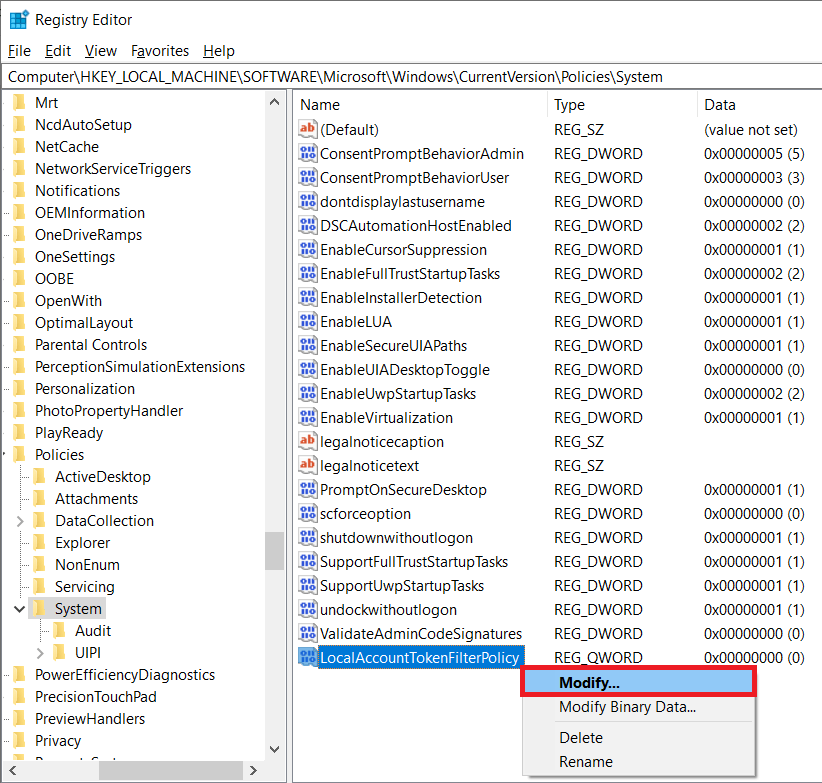
5. Ustaw Dane wartości na 1 i kliknij OK .
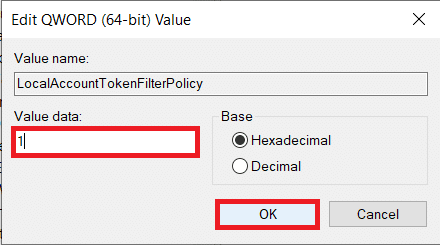
Uruchom ponownie komputer i sprawdź, czy błąd nadal występuje.
Rozwiązanie 3: Odinstaluj Microsoft 6to4
W ostatniej metodzie odinstalujemy wszystkie urządzenia Microsoft 6to4 z menedżera urządzeń.
1. Uruchom Menedżera urządzeń jedną z poniższych metod.
a. Otwórz Uruchom (klawisz Windows + R), wpisz devmgmt.msc lub hdwwiz.cpl i naciśnij enter.
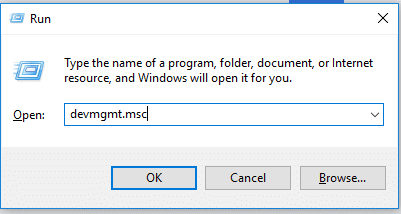
b. Kliknij przycisk Start lub naciśnij klawisz Windows, wyszukaj Menedżera urządzeń i kliknij Otwórz.
C. Naciśnij klawisz Windows + X (lub kliknij prawym przyciskiem myszy przycisk Start) i wybierz Menedżera urządzeń z menu użytkownika zaawansowanego.
2. Kliknij Widok znajdujący się w górnym rzędzie okna i wybierz Pokaż ukryte urządzenia.
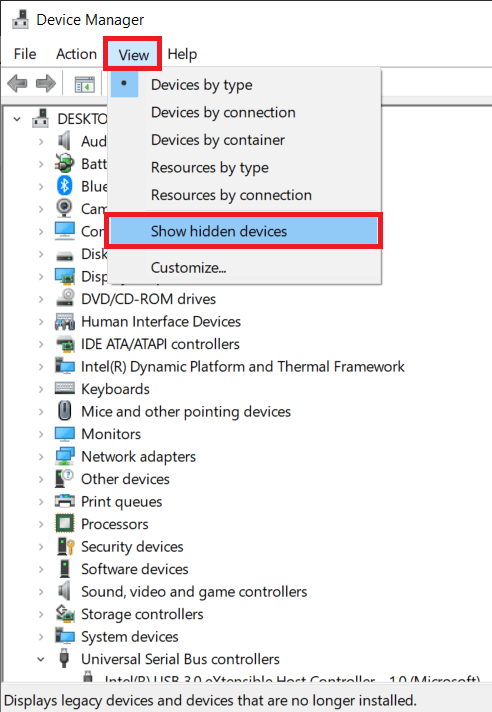
3. Kliknij dwukrotnie Karty sieciowe lub kliknij strzałkę obok niego.
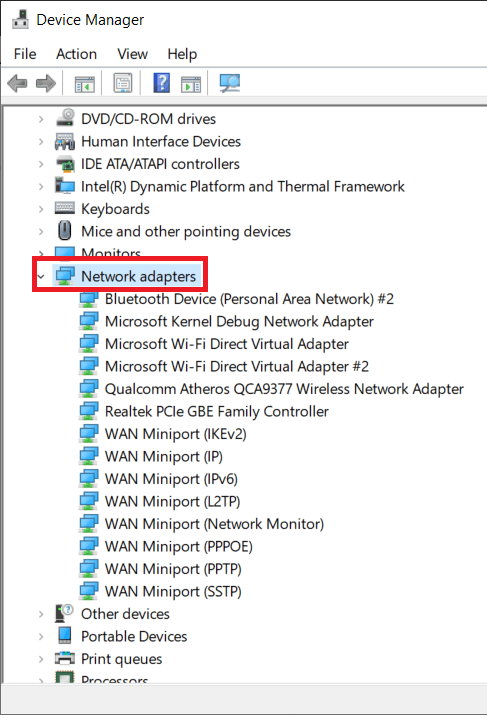
4. Kliknij prawym przyciskiem myszy Adapter Microsoft 6to4 i wybierz Odinstaluj . Powtórz ten krok dla wszystkich urządzeń Microsoft 6to4 wymienionych w sekcji Karty sieciowe.
Po usunięciu wszystkich urządzeń Microsoft 6to4, uruchom ponownie komputer i sprawdź, czy możesz naprawić błąd o kodzie 0x80004005 w systemie Windows 10.
Przypadek 4: Podczas uzyskiwania dostępu do poczty w Outlooku
Microsoft Outlook to kolejna aplikacja, która często jest kojarzona z błędem 0x80004005. Błąd pojawia się przy różnych okazjach – gdy użytkownik próbuje uzyskać dostęp do swojej poczty, przy nadejściu nowych wiadomości, a czasem nawet podczas wysyłania wiadomości e-mail. Istnieją dwie główne przyczyny błędu. Po pierwsze, twoja aplikacja antywirusowa blokuje nowe wiadomości, a po drugie, coś jest nie tak z powiadomieniami o nowych wiadomościach.
Tymczasowo wyłącz oprogramowanie antywirusowe i sprawdź, czy błąd nadal występuje. Jeśli wyłączenie programu antywirusowego nie pomogło, postępuj zgodnie z poniższym przewodnikiem i wyłącz funkcję powiadomień o nowej poczcie w Outlooku, aby pozbyć się błędu.
1. Jak oczywiste, najpierw uruchom Outlooka i otwórz swoje konto. Kliknij Narzędzia .
2. Następnie kliknij Opcje i przejdź do zakładki Preferencje .
3. Kliknij Opcje e-mail i usuń zaznaczenie pola obok „Wyświetlaj powiadomienie, gdy nadejdzie nowa poczta” , aby wyłączyć tę funkcję.
4. Kliknij OK , a następnie ponownie OK , aby wyjść.
Przypadek 5: Usuń uszkodzone pliki tymczasowe
Jako ostateczne rozwiązanie problemu błędu 0x80004005 usuniemy wszystkie pliki tymczasowe na naszych komputerach, co pomoże również pozbyć się wszelkich uszkodzonych plików, które mogą powodować błąd. W tym celu skorzystamy z wbudowanej aplikacji Oczyszczanie dysku.
1. Naciśnij klawisz Windows + S, wyszukaj Oczyszczanie dysku i naciśnij enter.
Alternatywnie uruchom polecenie run, wpisz cleanmgr i naciśnij enter.
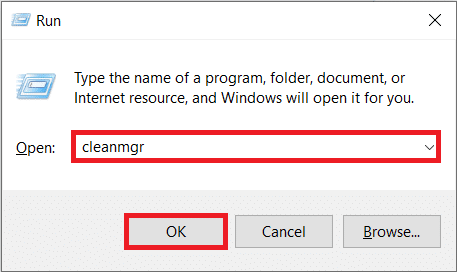
2. Po chwili skanowania pojawi się okno aplikacji zawierające listę różnych plików do usunięcia.
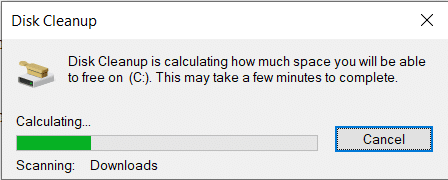
3. Zaznacz pole obok Tymczasowe pliki internetowe (upewnij się, że zaznaczone są tylko tymczasowe pliki internetowe) i kliknij Wyczyść pliki systemowe .
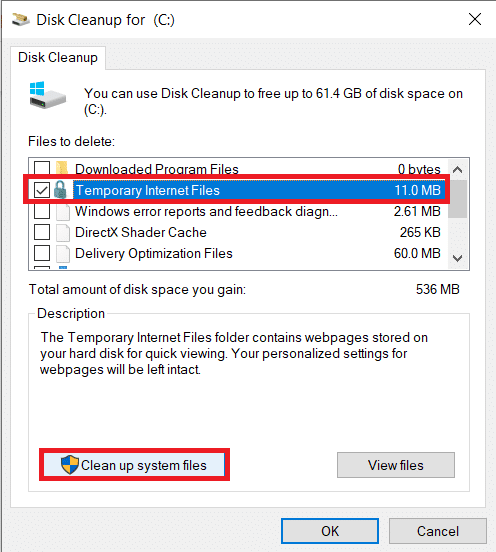
Aby ręcznie usunąć wszystkie pliki tymczasowe:
Naciśnij klawisz Windows + S, wpisz %temp% w pasku wyszukiwania i naciśnij enter. Otworzy się folder zawierający wszystkie tymczasowe pliki i foldery. Naciśnij Ctrl + A na klawiaturze, aby zaznaczyć wszystkie pliki, a następnie naciśnij Delete .
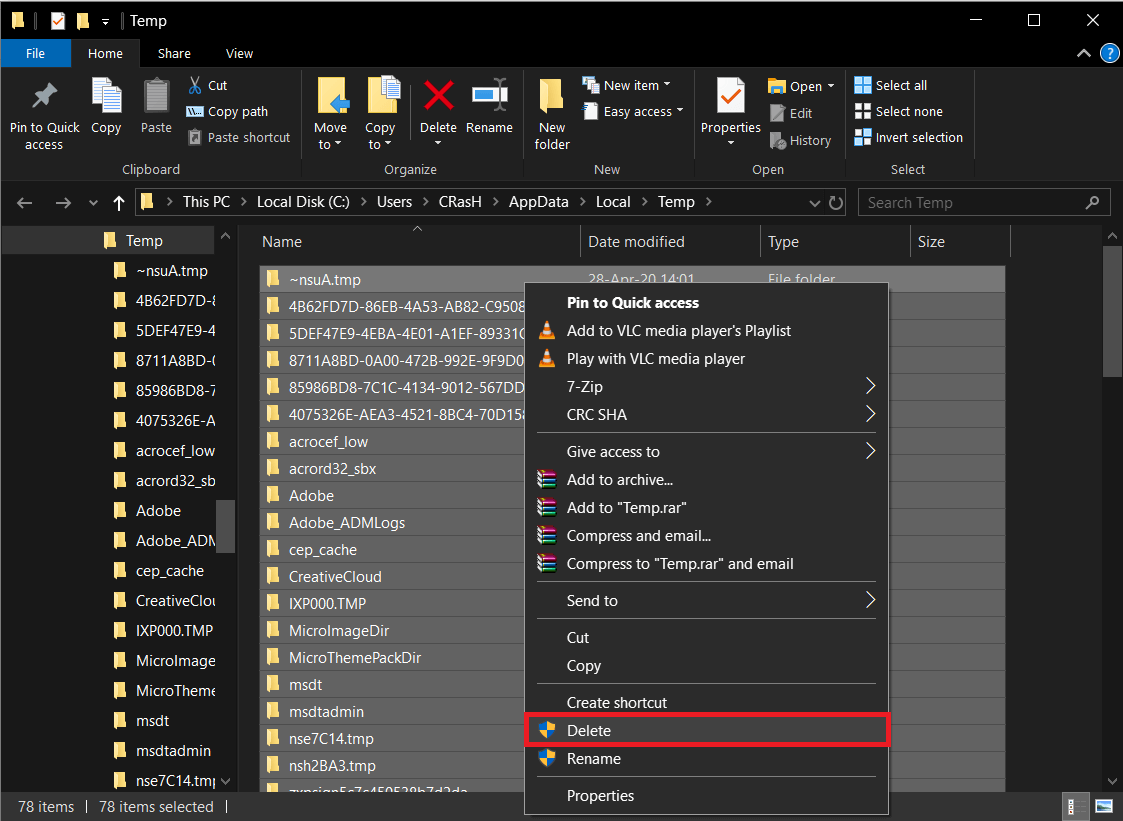
Po zakończeniu usuwania plików tymczasowych uruchom Kosz i usuń stamtąd również pliki!
Zalecana:
- Napraw błąd aktualizacji systemu Windows 10 0x80070422
- Napraw dyski nie otwiera się po dwukrotnym kliknięciu
- Jak utworzyć dysk resetowania hasła w systemie Windows 10?
- Napraw kod błędu sklepu Windows 10 0x80072efd
To wszystko, czego pomyślnie nauczyłeś się, jak naprawić błąd 0x80004005 w systemie Windows 10 , ale jeśli nadal masz jakieś pytania dotyczące tego postu, możesz je zadać w sekcji komentarzy.
